TeXstudio est un éditeur gratuit et open source utilisé pour créer des documents LaTeX. Cet éditeur est une application intégrée riche en fonctionnalités qui vous aide à écrire facilement des documents LaTeX. Les principales fonctionnalités de TeXstudio sont la visionneuse PDF, la synchronisation au niveau des mots, la mise en évidence de la syntaxe et la vérification des références. De plus, TeXstudio peut vous aider à vérifier les fautes d'orthographe et de grammaire, ainsi qu'à exécuter des commandes LaTeX. TeXstudio est une application multi-plateforme et est offert pour tous les systèmes d'exploitation courants. Au moment de la publication de cet article, la dernière version de TeXstudio est la 3.0.1.
Ce guide vous montre comment installer TeXstudio dans les distributions Linux. Nous utiliserons Ubuntu 20.04 Support à long terme (LTS) pour démontrer la procédure d'installation. Pour Linux Mint 20 et d'autres systèmes d'exploitation basés sur Debian, le processus d'installation sera le même.
Installation de TeXstudio dans Ubuntu 20.04
TeXstudio n'est pas inclus dans Ubuntu 20.04 référentiel de base, il doit donc être installé via le référentiel Personal Package Archive (PPA). Pour installer TeXstudio, il faut d'abord ajouter le référentiel PPA. Utilisez la procédure suivante pour installer TeXstudio dans Ubuntu 20.04 via le référentiel PPA.
Étape 1 : ajouter le référentiel TeXstudio PPA
La première étape de l'installation de TeXstudio consiste à ajouter le référentiel TeXstudio PPA. Exécutez la commande suivante pour ajouter le référentiel TeXstudio PPA à votre système :
$ sudo add-apt-repository ppa:sunderme/texstudioEntrez le mot de passe sudo pour exécuter la commande.
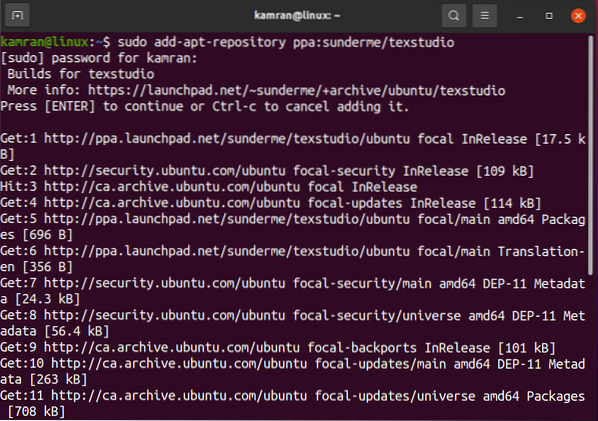
Lors de l'ajout du référentiel, la ligne de commande affichera deux options. presse Entrer pour continuer à ajouter le référentiel.
Le référentiel devrait maintenant être ajouté avec succès à votre système.
Étape 2: Supprimez les versions précédemment installées de TeXstudio
Si une ancienne version de TeXstudio est installée sur votre système, il est recommandé de supprimer l'ancienne version avant d'installer la dernière version. Exécutez la commande suivante pour ce faire :
$ sudo apt supprimer texstudio-doc texstudio-l10n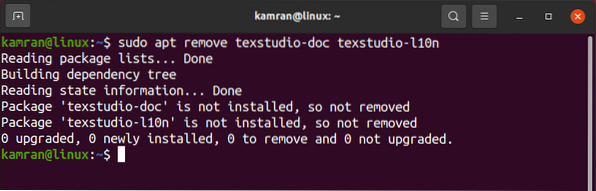
La version précédemment installée de TeXstudio devrait maintenant être supprimée avec succès.
Étape 3: Mettre à jour le cache Apt
Ensuite, mettez à jour le cache du référentiel apt de votre Ubuntu 20.04 système. Il est recommandé de mettre à jour apt-cache avant d'installer de nouvelles applications logicielles ou de nouveaux packages. Exécutez la commande suivante pour mettre à jour l'apt-cache :
$ sudo apt mise à jour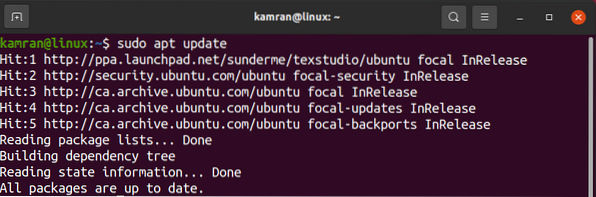 Étape 4 : Installer la dernière version
Étape 4 : Installer la dernière version
Version TeXstudio
Ensuite, installez la dernière version de TeXstudio sur votre Ubuntu 20.04 via la commande suivante :
$ sudo apt installer texstudio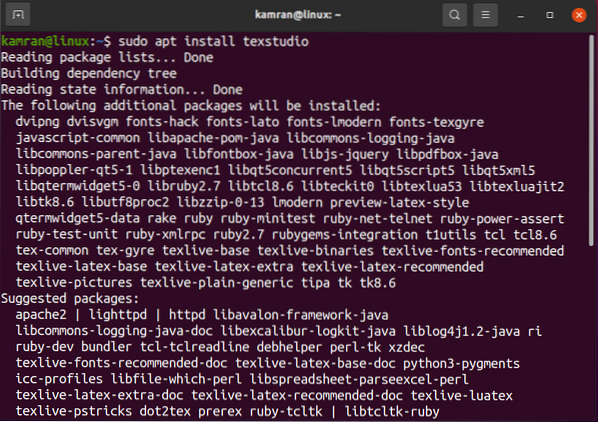
Pendant l'installation de TeXstudio, la commande affichera les options 'oui' et 'non' vous demandant si vous souhaitez continuer le processus d'installation.
Appuyez sur 'y' sur le terminal pour effectuer le processus d'installation.
Étape 5 : Vérifier l'installation de TeXstudio
Après avoir installé TeXstudio, vous pouvez vérifier que l'installation a réussi via la commande suivante :
$ texstudio --version
La commande ci-dessus affichera la dernière version de TeXstudio installée sur votre système.
La sortie montre que la dernière version de TeXstudio (3.0.1) a été installé avec succès sur mon Ubuntu 20.04 système.
Lancer TeXstudio dans Ubuntu 20.04
Une fois le logiciel installé avec succès, nous sommes maintenant prêts à lancer l'application TeXstudio. L'application TeXstudio peut être lancée via le terminal, ainsi que depuis le menu Application. Pour lancer l'application TeXstudio depuis le terminal, exécutez la commande suivante :
$ studio de texte
Pour lancer l'application TeXstudio à partir du menu de l'application, ouvrez le menu de l'application et recherchez « TeXstudio.'
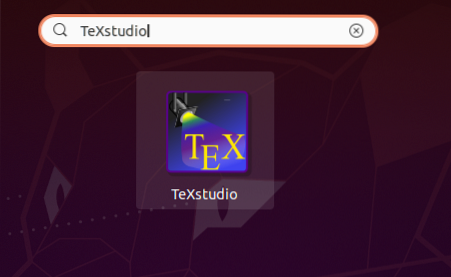
Après la recherche, l'application TeXstudio apparaîtra. Lancez l'application en cliquant sur l'icône qui apparaît.
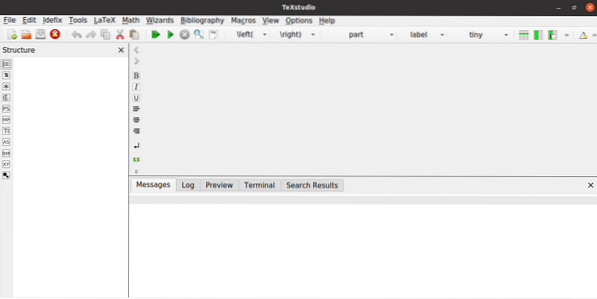
L'application TeXstudio est maintenant prête à l'emploi.
Supprimer TeXstudio d'Ubuntu 20.04
Si, par hasard, vous souhaitez supprimer TeXstudio de votre Ubuntu 20.04, exécutez la commande suivante pour ce faire :
$ sudo apt remove --autoremove texstudio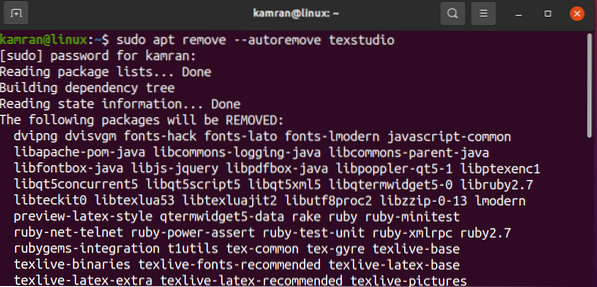
Conclusion
TeXstudio est un éditeur open source utilisé pour créer des documents LaTeX. TeXstudio est utilisé pour la rédaction de documents et rapports scientifiques. Cet article a expliqué comment installer TeXstudio dans les distributions Linux, en utilisant Ubuntu 20.04 pour afficher la procédure d'installation de TeXstudio sous Linux.
 Phenquestions
Phenquestions


